De nombreuses applications mobiles et programmes de bureau offrent des capacités de prise de notes intrigantes, mais la vérité est que rien ne vaut les notes manuscrites. Taper peut être plus efficace, mais même les experts vous diront que l’écriture manuelle vous permet de mieux apprendre, de conserver plus d’informations et de stimuler votre cerveau.
Pour ces raisons, inconsciemment ou non, de nombreux étudiants et professionnels choisissent toujours des notes analogiques plutôt que la vitesse d'un clavier et de mots dactylographiés.
Mais si vous êtes un amoureux de l'écriture manuscrite et que vous aimez la technologie, vous n'avez pas à choisir entre les commodités de la technologie et le confort du stylo. Rencontrez le smartpen Echo de Livescribe.
Bien que le stylo numérique vous permette de prendre des notes d’encre traditionnelles, il copie simultanément tout ce que vous écrivez. Et voici quand la vraie magie se produit: le Smartpen enregistre également tout ce que vous entendez ou dites pendant que vous écrivez. Plus tard, si vous tapez sur un mot, le Smartpen lira tout ce qui a été enregistré au moment où ces notes ont été prises.
Le son enregistré est ancré aux notes. Maintenant c'est utile.
Le stylo numérique Echo n’est pas nouveau, mais avec l’année scolaire qui approche, c’est le bon moment de plonger dans cette technologie impressionnante. Suivez ce guide pour savoir comment fonctionne le smartpen, comment le configurer et quelques conseils et astuces que j'ai appris en cours de route.

Les bases
Le secret du Smartpen réside dans son papier à points exclusif. Chaque page de votre bloc-notes spécialisé est mappée avec des milliers de points que le stylo numérique utilise pour suivre votre écriture, numériser vos notes et ancrer l'audio.
Pour prendre des notes avec de l'audio, appuyez simplement sur le bouton "enregistrer" en bas de n'importe quelle page et commencez à écrire. Vous pouvez faire une pause pour faire une pause et vous arrêter complètement pour mettre fin à cette session de prise de notes.

Ensuite, si vous tapez sur un mot donné, l'audio enregistré au moment où ce mot a été écrit sera lu. De cette façon, vous pouvez revenir en arrière et clarifier ce que vous avez écrit, ou même rattraper tout ce que vous avez pu manquer.
Ce processus consistant à prendre des notes avec de l’audio et à les lire est la principale utilisation du stylo numérique. Ses fonctions vont bien au-delà, mais pour cette introduction, nous allons nous concentrer sur cette activité.
Utilisation du programme LiveScribe Desktop
La beauté du stylo numérique Echo réside dans le fait que sa capacité va bien au-delà du papier. Le logiciel Livescribe Desktop, téléchargeable gratuitement, intègre l’élément des notes numérisées.
Lorsque vous connectez le stylo numérique Echo à votre ordinateur à l'aide du câble micro-USB fourni, le logiciel Livescribe synchronise rapidement vos notes avec l'audio associé. Les notes peuvent être visualisées, lues, exportées et organisées dans de nouveaux dossiers.
Les notes avec l'audio associé apparaissent en vert. En émulant l'expérience sur la page, en cliquant sur un mot, l'audio sera lu et une lecture en temps réel de votre prise de notes. Ces notes interactives sont appelées "Pencasts".
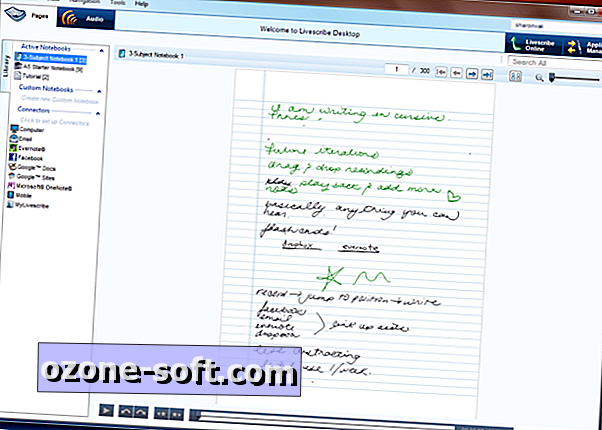
Exportation de notes numérisées et audio
Que vous souhaitiez partager vos notes avec un camarade de classe, les télécharger sur votre compte cloud ou les enregistrer sur votre ordinateur, Livescribe vous permet d'exporter des enregistrements audio, des Pencasts ou simplement les notes écrites avec son logiciel de bureau.
Pour exporter des notes, maintenez la touche Ctrl enfoncée tout en sélectionnant toutes les notes à exporter. Ensuite, faites un clic droit sur votre sélection et choisissez "Envoyer X Pages à ...". Vous choisirez ensuite la destination, telle qu'Evernote, Ordinateur, Google Docs, etc. Enfin, vous choisirez d'exporter les notes au format .PDF, .Pencast (format PDF spécial), .m4a (audio) ou .PNG.
Si vous voulez un accès rapide à l'enregistrement audio indépendant, allez dans l'onglet "Audio" en haut. Vous suivrez le même processus pour exporter ces fichiers audio. C'est idéal pour partager de longues conférences avec des amis.
Trucs et astuces Echo Smartpen
Maintenant que vous connaissez les bases du stylo numérique Echo, consultez ces conseils et astuces peu connus pour tirer le meilleur parti de ce stylo remarquable.
Faire une feuille d'étude audio

Où était-ce quand j'étais au collège? Si vous avez besoin de mémoriser des termes, vous pouvez créer une fiche d’étude audible à l’aide du stylo numérique Echo.
Tout d’abord, écrivez tous les termes que vous devez étudier sur une seule feuille. Lorsque vous avez terminé, notez les définitions pour chaque terme. Pour ce faire, appuyez sur Enregistrer, appuyez sur le mot, dites la définition, puis appuyez sur Arrêter. Répétez ce processus pour tous les termes.
Non seulement cela est plus rapide que de créer des cartes mémoire, mais vous pouvez également constater que vous bénéficiez davantage de l'écoute des définitions.
Téléchargez des notes sur le cloud avec la ligne de lancement
Dans la barre latérale du programme Livescribe Desktop, vous verrez une liste de connecteurs. L'idée est que vous pouvez synchroniser vos notes téléchargées avec l'un de ces services, si vous les utilisez.
Eh bien, il existe un moyen plus rapide et plus efficace de le faire en utilisant quelque chose appelé «Ligne de lancement».
Avant de faire cela, cependant, assurez-vous que vous avez connecté vos comptes cloud à votre compte Livescribe. Vous pouvez le faire en double-cliquant sur un service cloud donné dans la barre latérale du logiciel de bureau et en vous connectant à l'aide du nom d'utilisateur et du mot de passe correspondants.
Désormais, lorsque vous prenez des notes et que vous réalisez que vous souhaitez les synchroniser avec un service cloud, tracez une courte ligne horizontale en va-et-vient (qui se chevauchent) sur cette page de notes. Votre stylo dira, "Commande?"
Au-dessus de la ligne, écrivez le service avec lequel vous souhaitez synchroniser ces notes, comme Evernote. Ensuite, appuyez sur chaque page (n'importe où dans le bloc-notes) que vous souhaitez synchroniser. Lorsque vous avez terminé, appuyez deux fois sur. Lors de la prochaine synchronisation du stylet avec Livescribe Desktop, ces notes seront automatiquement téléchargées vers le service cloud sélectionné.

Ajouter des notes à l'audio précédemment enregistré
Voici un petit conseil que peu d'utilisateurs connaissent. Si vous lisez de l'audio, en le recherchant sur le stylo ou en tapotant sur les notes qui y sont écrites, toutes les notes que vous prenez pendant la lecture seront également associées à cet audio.
Utilisez le stylo comme un simple enregistreur audio

Si vous êtes sans ordinateur portable et que vous souhaitez utiliser le Smartpen comme un simple enregistreur audio, vous pouvez le faire en maintenant enfoncé le bouton d'alimentation. Quelques secondes plus tard, le stylo émettra un bip pour indiquer que votre enregistrement a commencé. Pour arrêter l'enregistrement, appuyez simplement sur le bouton d'alimentation une fois et le fichier sera sauvegardé.
Vous pouvez lire ce fichier ultérieurement en appuyant sur le bouton de menu (la croix avec quatre flèches) sur une page de bloc-notes donnée. Allez à Menu principal> Relecture du papier> Lire la session et trouvez l'enregistrement. Pendant la lecture, toutes les notes que vous prenez seront synchronisées avec le son enregistré. Soigné!












Laissez Vos Commentaires